Como visualizar imagens RAW na galeria de fotos do Windows e corrigir erros estranhos
Infelizmente , a Galeria de Fotos do Windows(Windows Photo Gallery) não oferece suporte nativo para a visualização de fotos RAW(RAW photos) , criadas com câmeras fotográficas digitais modernas. Além disso, ao tentar visualizar ou editar essas imagens, você obtém erros com códigos estranhos como 0x88982f61. Se você tiver uma câmera digital tirando fotos (camera shooting) RAW , leia este guia para saber como visualizá-las na Galeria de Fotos do Windows(Windows Photo Gallery) .
O problema(Problem) : nenhuma visualização de imagem e código de erro(Picture Preview & Error Code) 0x88982f61
Ao visualizar imagens RAW no Windows Explorer (por exemplo , a Nikon usa a extensão de arquivo (file extension) .nef ), você visualiza apenas a miniatura associada à Galeria de Fotos do Windows(Windows Photo Gallery) e não uma visualização das imagens, como a mostrada para os tipos de arquivo mais comuns (.jpg, . png , .bmp ).
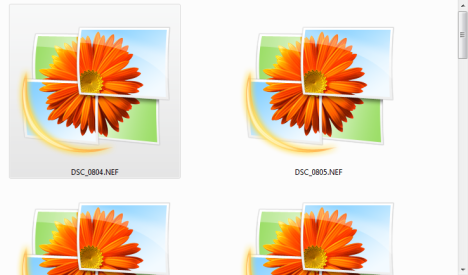
Ao abrir a foto, você é informado de que, para editar esta foto, você precisa fazer uma cópia .jpeg dela.

Então, se você for ao menu Arquivo e clicar em (File)Fazer uma cópia(Make a copy) , você verá uma mensagem de erro.
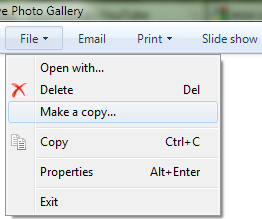
Ele diz: "Um erro está impedindo que a Galeria de Fotos salve esta foto. Código do erro: 0x88982f61"(" An error is preventing Photo Gallery from saving this photo. Error code: 0x88982f61") .

Além disso, a janela da Galeria de Fotos do Windows(Windows Photo Gallery) onde a imagem deveria ser exibida diz: "A Galeria de Fotos não pode abrir esta foto ou vídeo. Este formato de arquivo não é suportado ou você não tem as atualizações mais recentes da Galeria de Fotos"("Photo Gallery can't open this photo or video. This file format is not supported, or you don't have the latest updates to Photo Gallery") .

A solução: instale o pacote de codecs de câmera da Microsoft(Microsoft Camera Codec Pack)
Vá para esta página: Download: Microsoft Camera Codec Pack . Baixe a versão apropriada para o seu sistema operacional(operating system) (32 bits ou 64 bits) e instale-a. Uma reinicialização pode ser necessária.
Quando terminar, você notará a primeira mudança no Windows Explorer . Agora, em vez da miniatura da Galeria de Fotos do Windows(Windows Photo Gallery) ser mostrada para cada foto, você verá uma visualização real de todas as fotos RAW(RAW photos) .

Clique duas vezes(Double click) em uma imagem e ela será aberta na Galeria de Fotos do Windows(Windows Photo Gallery) .

No entanto, você não poderá editá-lo na Galeria de Fotos do Windows(Windows Photo Gallery) . Não se esqueça de fazer uma cópia .jpeg dele indo em "File -> Make a copy" . Em seguida, você poderá editar a cópia da imagem RAW(RAW picture) .
Bug conhecido:(Known Bug:) Depois de instalar o Microsoft Camera Codec Pack , notei que, cada vez que você abre uma imagem RAW, a Galeria de Fotos do Windows(Windows Photo Gallery) solicita duas vezes para fazer uma cópia dela, para editar a imagem. Para se livrar desse aviso duplo, marque a caixa que diz "Não mostrar esta mensagem novamente"("Don't show this message again") , duas vezes - uma vez em cada aviso. Então, nunca mais será exibido.
Quais modelos de câmera funcionam(Camera Models Work) com o pacote de codecs de câmera da Microsoft(Microsoft Camera Codec Pack)
O Microsoft Camera Codec Pack oferece suporte a uma lista muito longa de dispositivos. Funciona com os modelos mais recentes de todos os principais fabricantes: Canon , Nikon , Sony , Olympus , Pentax , Leica , Konica Minolta , Epson e Panasonic(Epson and Panasonic) . A lista completa de modelos de câmeras é exibida aqui: Download: Microsoft Camera Codec Pack , logo abaixo dos botões de download.
Conclusão
Infelizmente , a Galeria de Fotos do Windows(Windows Photo Gallery) não faz um bom trabalho ao orientar os usuários sobre como corrigir problemas com a visualização de imagens RAW . Suas mensagens de erro são muito inúteis. Felizmente, instalar o Microsoft Camera Codec Pack(Microsoft Camera Codec Pack) é fácil, gratuito e resolve seus problemas. Se você estiver procurando por guias mais úteis sobre como usar a Galeria de Fotos(Windows Photo Gallery) do Windows, não hesite em verificar as recomendações encontradas abaixo.
Related posts
Como criar imagens panorâmicas com a Galeria de Fotos do Windows
Como marcar pessoas em fotos com a Galeria de Fotos do Windows
Como editar tags e legendas para suas imagens na Galeria de Fotos do Windows
Como publicar imagens no Flickr com a Galeria de Fotos do Windows
Como publicar suas fotos no Facebook usando a Galeria de Fotos
3 maneiras de ativar o modo de jogo no Windows -
Como alterar o idioma no Steam: Tudo que você precisa saber
Perguntas simples: O que é TruePlay, como funciona e como habilitá-lo?
4 maneiras de desinstalar o Windows Media Player do Windows
Qual é o Game Bar Xbox? 6 coisas que você pode fazer com ele
Reproduza qualquer formato de vídeo no Windows Media Player 12
Controle a música no Spotify ao jogar, com a Xbox Game Bar
Publicando e compartilhando vídeos do Windows Movie Maker com o OneDrive
5 maneiras de encontrar o seu modelo de placa gráfica exata sem abrir seu PC
4 razões pelas quais o Windows Media Player Plus! Vale a pena baixar
Como levar capturas de tela em Steam e sua localização
Como usar as opções de controle de mídia do Google Chrome
Como jogar música no Windows Media Player
O que é o Windows Game Mode? O que Game Mode faz?
Como testar e usar sua webcam no Windows 10, com o aplicativo Câmera
